오늘날 우리는 커뮤니케이션, 엔터테인먼트, 생산성을 위해 스마트폰에 크게 의존하고 있습니다.
그러나 때로는 컴퓨터나 TV와 같은 더 큰 화면에서 휴대폰의 콘텐츠를 공유하거나 액세스해야 할 수도 있습니다.
이럴 때 스마트폰 미러링이 유용합니다.

이 글에서는 휴대폰 미러링을 위한 세 가지 방법을 살펴봅니다.
1. 휴대폰 미러링이란 무엇인가요?
휴대폰 미러링은 휴대폰 콘텐츠를 더 큰 화면에서 공유하고 액세스할 수 있는 방법으로 점점 인기를 얻고 있습니다. 원격 근무와 가상 회의가 증가함에 따라 휴대폰 화면을 컴퓨터나 TV에 표시할 수 있는 기능은 필수 요소가 되었습니다.
미러링을 사용하면 더 큰 디스플레이에서 프레젠테이션을 보여주거나, 게임을 하거나, 동영상을 스트리밍할 수 있어 휴대폰을 더욱 편리하고 즐겁게 사용할 수 있습니다. 휴대폰을 미러링하는 방법에는 내장된 미러링 도구, 캐스팅 장치, 타사 앱 등 여러 가지가 있습니다.
각 방법에는 고유한 장점과 제한 사항이 있으므로 필요에 가장 적합한 방법을 선택하는 것이 중요합니다. 친구들과 사진을 공유하거나 전문적인 프레젠테이션을 할 때 휴대폰 미러링은 디지털 경험을 향상시키는 데 유용한 도구가 될 수 있습니다.
2. iOS 및 Android 디바이스에서 내장된 미러링 도구 사용
iOS와 Android 디바이스에는 모두 무선으로 휴대폰 화면을 공유할 수 있는 미러링 도구가 내장되어 있습니다. 방법은 다음과 같습니다.
iOS 디바이스
- iOS 디바이스와 미러링하려는 디바이스가 동일한 Wi-Fi 네트워크에 있는지 확인합니다.
- iPhone X 이상에서는 화면 오른쪽 상단 모서리에서 아래로 스와이프하여 제어 센터를 열고, 이전 iPhone 또는 iPad에서는 화면 하단에서 위로 스와이프하여 제어 센터를 엽니다.
- 화면 미러링 아이콘을 탭합니다.
- 미러링할 디바이스를 선택합니다.
Android 디바이스
- Android 디바이스와 미러링하려는 디바이스가 동일한 Wi-Fi 네트워크에 연결되어 있는지 확인합니다.
- Android 디바이스에서 설정 앱을 엽니다.
- 연결된 장치 > 연결 환경설정 > 캐스트를 선택합니다.
- 미러링할 장치를 선택합니다.
3. 캐스팅 장치 사용
휴대폰을 미러링하는 또 다른 방법은 크롬캐스트 또는 Apple TV와 같은 캐스팅 기기를 사용하는 것입니다. 이러한 장치를 사용하면 휴대폰의 콘텐츠를 TV나 컴퓨터로 무선 스트리밍할 수 있습니다.
또한 휴대폰 또는 TV가 내장 미러링을 지원하지 않거나 캐스팅 장치가 없는 경우 Air와 같은 타사 앱을 사용할 수도 있습니다. 서버 또는 리플렉터와 같은 타사 앱을 사용하여 휴대폰을 미러링할 수 있습니다. 이러한 앱은 무선 연결을 사용하여 휴대폰의 콘텐츠를 다른 장치에 미러링합니다.
방법은 다음과 같습니다.
Chromecast 사용
- Chromecast를 TV의 HDMI 포트에 연결하고 Wi-Fi 네트워크에 연결합니다.
- 휴대전화에 Google Home 앱을 다운로드합니다.
- 앱을 열고 연결하려는 Chromecast 기기를 선택합니다.
- 화면의 안내에 따라 기기를 설정합니다.
- 설정이 완료되면 휴대폰에서 스트리밍하려는 앱 또는 콘텐츠를 엽니다.
- 전송 아이콘을 탭하고 스트리밍할 기기를 선택합니다.
Apple TV 사용
- Apple TV를 TV의 HDMI 포트에 연결하고 Wi-Fi 네트워크에 연결합니다.
- iOS 장치와 Apple TV가 동일한 Wi-Fi 네트워크에 있는지 확인합니다.
- iOS 장치에서 제어 센터를 엽니다.
- 화면 미러링 아이콘을 탭합니다.
- 사용 가능한 장치 목록에서 Apple TV를 선택합니다.
AirServer 사용
- 미러링하려는 장치(예: 컴퓨터, TV 또는 프로젝터)에 AirServer를 다운로드하여 설치합니다.
- 휴대폰과 AirServer를 실행하는 장치가 동일한 Wi-Fi 네트워크에 연결되어 있는지 확인합니다.
- 미링하려는 장치에서 AirServer를 엽니다.
- 휴대폰에서 화면 아래쪽에서 위로 스와이프하여 제어 센터를 열거나(iPhone X 이상), 화면 위쪽에서 아래로 스와이프하여 제어 센터를 엽니다(이전 iPhone 또는 iPad).
- 화면 미러링을 탭합니다.
- 사용 가능한 장치 목록에서 AirServer를 실행하는 장치를 선택합니다.
- 이제 내 휴대폰의 화면이 다른 장치에 미러링됩니다.
리플렉터 사용하기:
- 미러링하려는 장치(예: 컴퓨터 또는 TV)에 리플렉터를 다운로드하여 설치합니다.
- 휴대폰과 리플렉터를 실행하는 장치가 동일한 Wi-Fi 네트워크에 연결되어 있는지 확인합니다.
- 미러링하려는 디바이스에서 리플렉터를 엽니다.
- 휴대폰에서 화면 아래쪽에서 위로 스와이프하여 제어 센터를 열거나(iPhone X 이상), 화면 위쪽에서 아래로 스와이프하여 제어 센터를 엽니다(이전 iPhone 또는 iPad의 경우).
- 화면 미러링을 탭합니다.
- 사용 가능한 디바이스 목록에서 리플렉터를 실행 중인 디바이스를 선택합니다.
- 이제 내 휴대폰의 화면이 다른 장치에 미러링됩니다.
'생활정보' 카테고리의 다른 글
| 모니터 크기를 선택할 때 고려해야 하는 것을 알아보자 (0) | 2023.05.02 |
|---|---|
| 노트북을 구매할 때 살펴봐야 하는 부분에 대해 알아보자 (0) | 2023.05.01 |
| 지하철 유실물 센터에 대해 알아보자 (0) | 2023.04.27 |
| 한국의 가장 맛있는 음식 TOP10 (0) | 2023.04.24 |
| 전기요금 계산기 이용하는 방법 2가지 (0) | 2021.08.08 |
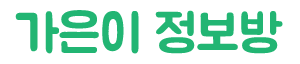




댓글